Grundig 47 VLE 9481 User Manual [cz]

LCD TV with LED Backlight
47 VLE 9481 SL
CZ

Obsah--------------------------------------------------------------------------------------------------------------------------------------------------
4Nastavení A BEZPEČNOST
6Obecné informace
6Zvláštní funkce vašeho televizoru 7 Příjem digitálních kanálů
7 Systém Grundig SCR
7 Důležité informace k ochraně životního prostředí
7 Poznámky ke statickému obrazu
8Připojení a příprava
8Připojování antény a napájecího kabelu 9 Vkládání baterií do dálkového ovladače
10 Přehled
10Připojení televizoru
11Ovladače televizoru
12Dálkové ovládání – Hlavní funkce
12GRUNDIG „Voice Remote“
13Dálkové ovládání – Hlavní funkce
14Nastavení
14Úvodní nastavení a ladění televizních kanálů
14Volba jazyka, země a režimu provozu
15Ladění televizních kanálů ze satelitu (DVB-S)
17 Ladění pozemních televizních kanálů (DVB-T)
17Ladění televizních kanálů od poskytovatele kabelového vysílání (DVB-C)
18Změna tabulky programu pro digitální kanály
21Nastavení obrazu
22Nastavení zvuku
24Televizor - OVLÁDÁNÍ
24Základní funkce
25Funkce Zoom
25Úsporný režim
26Funkce přepínání programů
26Elektronický průvodce TV
27Změna formátu obrazu
28FUNKCE 3D
28Důležité informace o funkci 3D
28Příprava funkce 3D
29Nastavení 3D
2 ČEŠTINA
32 INSTALACE SÍTĚ
32 Spojení se sítí
32 Nastavení kabelové sítě
35 Bezdrátové připojení k síti
38 FUNKCE SMART Inter@active TV
2.0
38 Smart Inter@active TV 2.0 Applikationen
41 On-line obchod GRUNDIG
44 REŽIM MULTIMEDIÁLNÍHO SERVERU
44Přehrávání videa, hudby a obrazových souborů pomocí připojení k domácí síti
46 USB NAHRÁVÁNÍ
46Informace o nahrávání a přehrávání televizních programů
46Možná omezení při používání externího datového média
47Připojení externích datových médií
47 Nastavování nahrávání USB
49″Pozastavení” programů time shift
49Nahrávání programů
50Nastavování programů pro nahrávání
52Přehrávání
52Mazání programů na seznamu nahrávek
53OVLÁDÁNÍ USB
53Formáty souborů
54Připojení externích datových médií
54Odstranění externího datového média
55Prohlížeč souborů
55Nastavení v nabídce nastavení USB
56Základní funkce přehrávání
57Další funkce přehrávání
59OVLÁDÁNÍ teletextu
59Režim textu TOP nebo FLOF
59Další funkce
60INTERAKTIVNÍ PORTÁL (HbBTV)
60Co je HbbTV
60Další funkce k video sekvencím

Obsah--------------------------------------------------------------------------------------------------------------------------------------------------
61 |
Funkce usnadnění |
75 |
Zvláštní nastavení |
61 |
Otevírání nabídky NASTAVENÍ |
75 |
Automatické vyhledávání digitálních |
61 |
Jazyková nastavení |
|
televizních kanálů ze satelitu |
62 |
Nastavení data a času |
76 |
Manuální vyhledávání digitálních |
62 |
Funkce časovače |
|
televizních kanálů ze satelitu |
63 |
Nastavení rodičovské kontroly |
76 |
Nastavení LNB |
65 |
Aktualizace softwaru (OAD) |
77 |
Nastavení pro motorizované antény |
65 |
Aktualizace softwaru (On-line) |
|
(DiSEqC 1.2) |
65 |
Obnovování výchozích nastavení |
80 |
Automatické vyhledávání digitálních |
|
televizoru |
|
pozemních TV kanálů |
66 |
POUŽÍVÁNÍ EXTERNÍCH ZAŘÍZENÍ |
81 |
Manuální vyhledávání digitálních |
|
pozemních TV kanálů |
||
66 |
DIGI LINK |
81 |
Ladění analogových televizních kanálů |
66 |
Funkce DIGI LINK na vašem televizoru |
83 |
Změna uložených analogových kanálů |
67 |
Ovládání zařízení |
84 |
Zobrazování informací o signálu |
68 |
Vysoké rozlišení - HD ready |
85 |
Deaktivujte a aktivujte HbbTV |
68 |
Možnosti připojení |
85 |
Deaktivuje a aktivuje digitální teletext |
69 |
Připojování externích zařízení |
86 |
INFORMACE |
70 |
Používání DVD přehrávače, DVD |
||
|
rekordéru, videorekordéru nebo set-top |
86 |
Produktový štítek |
|
boxu |
86 |
Ostatní informace |
70 |
Sluchátka |
87 |
Servisní informace pro prodejce |
71 |
Hi-fi systém |
88 |
Síťová rozhraní |
73 |
ČINNOST V REŽIMU PC |
88 |
Poznámka k balení |
88 |
Informace k ochraně životního prostředí |
||
|
MONITORU |
89 |
Řešení problémů |
73 Připojování PC
73Výběr předvoleb pro PC
73Nastavení pro režim PC
74Práce se společným
rozhraním
74 Co je společné rozhraní?
74 Vložení modulu CA
74 Kontrola přístupu pro modul CI a kartu
ČEŠTINA 3

Nastavení A BEZPEČNOST------------------------------------------------------------------------
Při instalaci televizoru dodržujte následující pokyny:
7Tento televizor je navržen pro příjem a zobrazování video a audio signálů.
Jakékoli jiné použití je výslovně zakázáno.
7Ideální vzdálenost pro pozorování je pětinásobek úhlopříčky obrazovky.
7Dopad světla na obrazovku snižuje kvalitu obrazu.
7Chcete-li zajistit správné odvětrávání přístroje, zkontrolujte, zda je mezi televizorem a okolním nábytkem dostatek místa.
7Televizor má být používán v suchých místnostech. Pokud jej používáte venku, zkontrolujte, zda je chráněn před vlhkem, jako je déšť nebo stříkající voda.
Televizor nikdy nevystavujte vlhkosti.
7Neumisťujte na televizor žádné nádoby, jako jsou vázy, mohla by z nich unikat kapalina, což představuje bezpečnostní riziko.
7 Televizor stavte na tvrdou rovnou plochu.
7Neumisťujte na televizor žádné předměty, jako jsou noviny, nestavte jej na dečky a podobně.
7Nestavte televizor do blízkosti vyhřívacích zařízení nebo na přímé sluneční světlo, což může zhoršit ochlazování.
7Nahromadění horka může být nebezpečné a zkracuje životnost televizoru. Z bezpečnostních důvodů zajistěte, aby odborný pracovník čas od času odstranil jakékoli nečistoty.
7Za žádných okolností neotevírejte televizor. Reklamace se nevztahují na poškození způsobená nesprávnou manipulací.
7Ověřte, zda napájecí kabel nebo napájecí jednotka (je-li součástí dodávky) nejsou poškozeny.
7Televizor používejte pouze s příslušným napájecím kabelem.
7Bouřky jsou riskantní pro všechna elektrická zařízení. I když je televizor vypnutý, může jej poškodit zásah blesku do napájení nebo antény. Během bouřky odpojujte napájení a anténu.
7Obrazovku čistěte vlhkým měkkým hadříkem. Nepoužívejte vodu s mýdlem nebo saponátem.
7Při rozhodování, kam zařízení umístíte, nezapomeňte, že nábytek je často lakován různými druhy barev nebo potažen plastem. Mnoho z těchto materiálů obsahuje chemické látky, jež mohou způsobit korozi nožek zařízení a vytvořit značky na povrchu nábytku, jež je pak obtížné nebo nemožné odstranit.
7Obrazovka vašeho LCD televizoru splňuje nejvyšší kvalitativní normy a byla zkontrolována kvůli vadným obrazovým bodům.
Navzdory velké péči ze strany výroby je kvůli technologickým důvodům nemožné zcela odstranit riziko vadných obrazových bodů.
Pokud jsou v hranicích stanovených normou DIN, vady obrazových bodů tohoto druhu nelze považovat za poruchu dle definice záruky.
7 |
|
Aby nedocházelo k požá- |
|
|
rům, vždy udržujte svíčky a |
|
|
jiné otevřené plameny mimo |
|
|
dosah zařízení. |
|
|
4 ČEŠTINA

Nastavení A BEZPEČNOST------------------------------------------------------------------------
7Nepřipojujte žádné jiné zařízení, když je přístroj zapnutý. Vypněte také jiné zařízení, než je připojíte.
7Nezapojujte napájecí kabel zařízení, dokud nezapojíte externí zařízení a anténu.
7Ověřte, zda je napájecí zástrčka zcela přístupná.
7Udržujte televizor od následujících zařízení co nejvíce: mobilní telefon, mikrovlnná trouba a další zařízení, které využívá vysokofrekvenční rádiové vlny. Jinak může být televizor poruchu způsobenou rušením rádiových vln.
7Nevystavujte baterie nadměrnému teplu, jako například přímému slunečnímu světlu, ohni apod.
7 Nepoužívejte staré a nepoužívané baterie.
7Jen vyměňte vybité baterie s těmi, které mají stejný model, hodnoty a vlastnosti.
7Tím, že zajistíte správnou likvidaci těchto baterií, budete mít přispěl k prevenci potenciálních rizik na životní prostředí a lidské zdraví, které mohou vzniknout nevhodnou likvidací baterií.
7Poznámka k balení:
Obalové materiály výrobku jsou recyklovatelné. Ujistěte se, že obalové materiály vašeho výrobku jsou likvidovány odděleně v souladu s předpisy stanovenými místními orgány s cílem mít obalové materiály zahrnuté v šetrných k životnímu prostředí recyklačního procesu.
Upozornění:
7Pokud chcete používat nástěnný držák pro televizor, je nutné si prostudovat návod na sestavení nástěnného držáku nebo jeho montáž svěřit odborníkovi.
7Když kupujete nástěnný držák, ověřte, zda jsou na televizoru všechny upevňovací body pro nástěnný držák a zda se všechny při montáži využijí.
ČEŠTINA 5

Obecné informace------------------------------------------------------------------------------------------------
Zvláštní funkce vašeho televizoru
7Na tomto televizoru můžete sledovat a přijímat digitální TV kanály (přes DVB-S, DVB-T a DVB-C) – včetně programů s vysokým rozlišením (HD). Příjem digitálních TV kanálů v HD je nicméně v současnosti omezen na několik málo zemí Evropy.
7Ačkoli tento televizor splňuje aktuální normy DVB-S, DVB-T a DVB-C (stav: srpen 2010), nelze zaručit kompatibilitu s budoucími satelitními přenosy DVB-S ani s pozemními kabelovými programy DVB-T a DVB-C.
7Váš televizor může přijímat a zpracovávat všechny analogové a nešifrované digitální TV kanály. Televizor je vybaven i digitálním a analogovým přijímačem.
7Elektronický TV průvodce (jen pro digitální kanály) vás informuje o změnách programu a umožňuje přehled všech programů kanálů na následujících několik dní. Podrobné informace o jednotlivých televizních programech jsou - pokud je poskytuje vysílací stanice - dostupné i v elektronickém TV průvodci.
7Můžete připojit různá datová média, například externí pevný disk, USB paměťový disk nebo digitální fotoaparát k USB portu. Pomocí prohlížeče souborů můžete volit a přehrávat formáty souborů (například MP4, MP3 nebo JPEG).
7Vás televizor Grundig a 3D brýle zajistí realitu kina při sledování 3D ve vaší domácnosti. Tento televizor používá špičkovou technologii LED, která přináší nejlepší zážitky z 3D.
Chcete-li vstoupit do světa 3D, stačí si nasadit brýle Grundig 3D.
7Pomocí funkce Time shift můžete rychle a snadno pozastavit program dálkovým ovládáním a pokračovat v jeho sledování později. Program se nahraje na externí datové médium.
7Nahrávat můžete jakékoli digitální TV kanály. TV kanály jsou konvertovány v televizoru a ukládají se na externí datové médium připojené ke konektoru USB.
Uložené programy můžete kdykoli vyvolat a přehrát z archivu na externím datovém médiu. Můžete také přehrávat program z archivu, zatímco nahráváte jiný program.
Další informace o nahrávání a přehrávání TV programů najdete na straně 51.
7Smart Inter@ctive TV 2.0 vám po připojení k internetu poskytuje televizi s internetovými aplikacemi. Můžete surfovat prostřednictvím webové stránky, navštívit populární videa a weby pro sdílení fotografií, stejně jako sociální sítě s těmito aplikacemi.
7Bezdrátová USB klávesnice a myš v aplikacích prohlížečích usnadňuje procházení internetových stránek.
7Funkce DLNA vám umožňuje používat bezdrátovou místní síť (pomocí WiFi USB dongle) nebo kabelové připojení k síti pro přístup k souborům nahraným zařízeními kompatibilními s DLNA, která běžně používáte, jako je PC, mobilní telefon nebo NAS (síťové paměťové zařízení), která fungují jako DMS (digitální mediální server). Díky funkci DMR můžete automaticky po spuštění aplikace DLNA spustit a zastavit přehrávání médií na zařízeních s funkcí DMC.
7Zařízení, která obsahují a používají video, hudbu nebo obrazové soubory, se nazývají server. Tento televizor přijímá video, hudbu a obraz ze serveru přes domácí síť, čímž vám umožňuje přístup k těmto médiím a jejich přehrávání, i když je televizor umístěn v jiné místnosti než server. Zařízení kompatibilní s DLNA, jako je PC, mobilní telefon nebo zařízení NAS nebo podobné NAS (paměťové zařízení v síti), které funguje jako DMS (server digitálních médií) je nutné, pokud chcete používat domácí síť.
6 ČEŠTINA

Obecné informace------------------------------------------------------------------------------------------------
Příjem digitálních kanálů
7Chcete-li přijímat digitální satelitní kanály (DVB-S), musíte mít satelitní anténu.
7Chcete-li přijímat digitální televizní kanály (DVB-T), musíte mít digitální střešní anténu nebo vnitřní anténu (pasivní nebo aktivní vnitřní anténu s vlastním napájením).
7Pokud si přejete přijímat digitální televizní kanály přes kabelový systém (DVB-C), musíte k televizoru připojit kabel antény vašeho operátora kabelové televize.
7Na rozdíl od analogového vysílání nemá každý kanál svou přenosovou frekvenci. Namísto toho se několik kanálů spojí do toho, co se označuje jako svazek na regionální nebo celostátní úrovni. Aktuální informace o vysílání najdete na teletextu od různých stanic, nebo v TV průvodci či na internetu.
7Některé digitální televizní kanály od soukromých organizací jsou kódované (DVB-S, DVB-T a DVB-C). Sledovat tyto kanály a funkce nahrávání a přehrávání jsou dostupné jen s příslušným modulem CI a čipovou kartou. Kontaktujte svého odborného prodejce.
Rozsah kanálů dostupných od veřejných organizací (ARD s EinsExtra, EinsFestival nebo ZDF s ZDF Info a všechny stanice třetích stran) nejsou kódované a lze je přijímat bez čipové karty.
Systém Grundig SCR
7Vaše TV podporuje systém SCR (Satellite Channel Router). Je-li vaše anténa vybavena spínačem jednokabelové širokopásmové distribuce, všechny televizní soustavy připojené na tuto anténu mohou přijímat televizní kanály samostatně.
Důležité informace k ochraně životního prostředí
7Následující informace vám pomohou ušetřit zdroje - i peníze.
7Pokud televizor několik dní nepoužíváte, měli byste vytáhnout zástrčku z ekologických a bezpečnostních důvodů. Pak televizor nespotřebovává žádnou elektřinu.
7Pokud je zařízení vybaveno vypínačem napájení, postačí je vypnout pomocí tohoto spínače. Spotřeba energie televizoru se sníží prakticky na 0 W.
7V pohotovostním režimu používá televizor velmi málo energie. Může však být nutné nechat televizor v pohotovostním režimu kvůli určitým funkcím (například automatické zapínání a vypínání a funkce časovače).
7Televizor používá méně energie při nižším jasu.
Poznámky ke statickému obrazu
Dlouhodobé sledování stejného obrazu může způsobit, že statický obraz zůstane na pozadí jako slabý obrys. Slabé obrysy na pozadí jsou následkem technologie LCD/LED a nevyžadují žádnou záruční opravu. Abyste předešli takovým případům a/nebo minimalizovali dopad, dodržte níže uvedené tipy.
7Nedovolte, aby stejný TV kanál zůstal na obrazovce příliš dlouho. K této situaci může dojít v případě log TV stanic.
7Nedovolte, aby snímky, které nejsou na celé obrazovce, zůstávaly na obrazovce trvale, nejsou-li vysílány stanicí, snímek můžete změnit na formát celé obrazovky změnou formátu snímků.
7 Vyšší jas a/nebo kontrast povede k tomu, že se tento dopad objeví rychleji, proto doporučujeme sledovat TV s nejnižším jasem a úrovní kontrastu.
ČEŠTINA 7

PřiPOjeNíaPříPrava--------------------------------------------------------------------------------------
Připojováníantényanapájecíhokabelu

 2
2
|
|
1 |
|
|
3 |
|
|
|
|
|
|
|
|
|
|
|
|
|
|
|
|
|
|
|
1Chcete-li přijímat digitální satelitní kanály (DVB-S), připojte satelitní kabel antény do zdířky antény »satelit« na televizoru.
A/nebo:
2a Chcete-li přijímat pozemní digitální vysílání
(DVB-T),připojte kabel pro střešní nebo vnitřní anténu (pasivní nebo aktivní anténa s vlastním napájením) ke zdířce antény »aNtiN«
na televizoru. nebo
2b Chcete-li přijímat digitální kabelové kanály (DVB-C), připojte kabel pro střešní anténu ke zdířce antény »aNtiN« na televizoru;
nebo
2c Chcete-li přijímat analogové TV kanály, připojte kabel pro střešní anténu ke zdířce antény »aNtiN« na televizoru:
Poznámka: |
7Při připojování pokojové antény můžete zkusit různé pozice, dokud nedosáhnete nejlepšího příjmu.
3Připojte napájecí kabel do nástěnné zásuvky.
Poznámka:
7Nezapojujte napájecí kabel zařízení, dokud nezapojíte externí zařízení a anténu.
7Depoužívejte adaptér nebo prodlužovací kabel, které nesplňují platné bezpečnostní normy. Nezasahujte do kabelu.
8 ČeštiNa
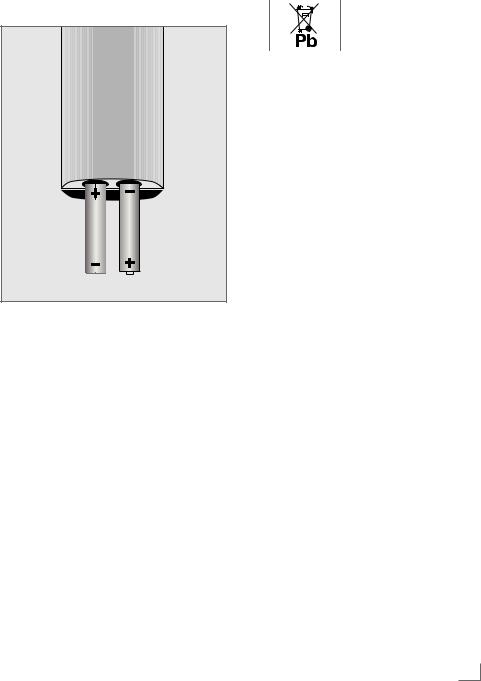
Připojení a příprava--------------------------------------------------------------------------------------
Vkládání baterií do dálkového ovladače
1Otevřete prostor pro baterie tím, že sejmete víko.
2Vložte baterie (2 x 1,5 V mikro, například R03 či AAA). Dodržujte polaritu označenou na spodní straně prostoru pro baterie.
3 Zavřete prostor pro baterie.
Poznámka:
Informace k ochraně životního pro-  středí
středí
7 |
|
|
|
|
Tento |
symbol na dobíje- |
|
|
|
|
|
cích |
bateriích/bateriích |
|
|
|
|
|
nebo na obalu označuje, |
|
|
|
|
|
|
||
|
že dobíjecí baterie/baterie se nesmějí li- |
|||||
|
kvidovat s běžným domovním odpadem. U |
|||||
|
některých dobíjecích |
baterií/baterií může |
||||
tento symbol nahrazovat chemická značka. Značky rtuti (Hg) nebo olova (Pb) jsou uvedeny, pokud dobíjecí baterie/baterie obsahují více než 0,0005% rtuti nebo více než 0,004% olova.
Dobíjecí baterie/baterie včetně těch, které neobsahují těžké kovy, nelze likvidovat s domovním odpadem. Použité baterie vždy likvidujte v souladu s místními ekologickými předpisy. Zjišťujte si příslušné údaje o likvidaci v místě vašeho bydliště.
7Pokud televizor nereaguje správně na příkazy dálkového ovládání, mohou být vybité baterie. Vybité baterie vždy vyjměte.
7Výrobce nepřijímá žádnou odpovědnost za poškození způsobená prosakujícími bateriemi.
ČEŠTINA 9
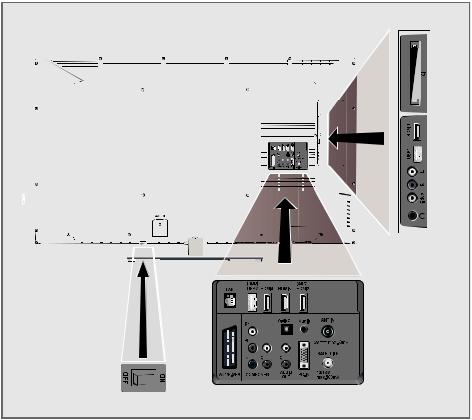
Přehled--------------------------------------------------------------------------------------------------------------------------------------------
Připojenítelevizoru
|
av1/s-vhs |
|
|
|
|
|
|
|
|
|
|
||
|
|
|
|
|
||
|
SCART port (signál CVBS, |
|
||||
|
|
|
signál RGB); |
|
||
|
|
|
Video a zvuk pro |
|
||
|
|
|
S-Vide. |
|
||
|
cOmPONeNt |
|
|
|
|
|
|
YPbPr |
Zdířky pro video vstup (sig- |
|
|||
|
|
|
nál YUV). |
|
||
|
|
lr |
Zdířky pro audio vstup |
|
||
|
|
|
(YUV signál). |
|
||
|
OpticOut |
Zdířky pro audio vstup. |
|
|||
|
|
|
Pro připojení digitálních AV |
|
||
|
|
|
zesilovačů nebo AV přijí- |
|
||
|
|
|
mačů. |
|
||
|
10 ČeštiNa |
|
|
|
|
|
|
|
|
|
|
||
|
|
|
|
|
|
|
|
|
|
|
|
|
|
|
|
|
|
|
|
|
|
|
|
|
|
|
|
|
|
|
|
|
|
|
|
|
|
|
|
|
|
|
|
|
|
|
|
|
|
|
|
|
|
|
|
|
|
|
|
|
|
|
|
|
|
|
|
|
|
|
|
|
|
|
|
|
|
|
|
|
|
|
|
|
|
|
|
|
|
|
|
|
|
|
|
|
|
|
|
|
|
|
|
|
|
|
|
|
|
|
|
|
|
|
|
|
|
|
|
|
|
|
|
|
|
|
|
|
|
|
|
|
|
|
|
|
|
|
|
|
|
|
|
|
|
|
|
|
|
|
|
|
|
|
|
|
|
|
|
|
|
|
|
|
|
|
|
|
|
|
|
|
|
|
|
|
|
|
|
|
|
|
|
|
|
|
|
|
|
|
|
|
|
|
|
|
|
|
|
|
|
|
|
|
|
|
|
|
|
|
|
|
|
|
|
|
|
|
|
|
|
|
|
|
|
|
|
|
|
|
|
|
|
|
|
|
|
|
|
|
|
|
|
|
|
|
|
|
|
|
|
|
|
|
|
|
|
|
aUdiOOUtlr |
Zdířky pro audio výstup. |
||||||||||||
audio |
Zdířka pro audio vstup do |
||||||||||||
|
|
|
|
|
|
|
|
|
PC. |
||||
Pc-iN |
Zdířka VGA, video vstup pro |
||||||||||||
|
|
|
|
|
|
|
|
|
PC. |
||||
satellite |
Zdířka antény pro |
||||||||||||
|
|
|
|
|
|
|
|
|
satelitní anténu (DVB-S). |
||||
aNtiN |
Zdířka antény pro DVB-T, |
||||||||||||
|
|
|
|
|
|
|
|
|
DVB-C a analogovou anténu. |
||||
hdmi2(arc) |
Zdířka HDMI, |
||||||||||||
|
|
|
|
|
|
|
|
|
audio/video vstup. |
||||
hdmi3 |
Zdířka HDMI, |
||||||||||||
|
|
|
|
|
|
|
|
|
audio/video vstup. |
||||

Přehled---------------------------------------------------------------------------------------------------------------------------------------------
HDMI4 |
Zdířka HDMI, |
|
audio/video vstup. |
USB2 (HDD) |
USB zdířka pro externí |
|
data a funkci PVR; |
|
Bezdrátová klávesnice, port |
|
pro myš.. |
LAN |
Zdířka pro připojení síťo- |
|
vého kabelu. |
UKonektor sluchátek (3,5 mm konektor);;
Zásuvky pro audio výstup.
AV2 |
|
Video |
Video zdířka pro |
|
kameru |
L R |
Audio zdířka pro |
|
kameru. |
USB1 |
USB zdířka pro externí |
|
datová média bez napájení |
|
a funkce PVR; |
|
Bezdrátová klávesnice, port |
|
pro myš. |
HDMI1 |
Zdířka HDMI, |
|
audio/video vstup. |
CI |
Zdířka společného rozhraní. |
Ovladače televizoru
ON • OFF Spínač, televizi zapne, vypne a přepne do pohotovostního režimu.
8/I |
Přepněte televizi do pohotovost- |
|
|
ního režimu. |
|
V– V+ |
Nastavení hlasitosti; |
|
|
výběr funkcí menu. |
|
MENU |
Otevře menu. |
|
|
Vybere možnost menu pomocí |
|
|
»P+« nebo »P–«. |
|
|
Aktivujte funkci pomocí |
|
|
»V+«. |
|
|
Funkci potvrďte pomocí |
|
|
»V+« nebo »V–«. |
|
|
Pro ukončení menu stiskněte |
|
|
»MENU«. |
|
M |
OtevřepředvolbuproAVkanály. |
|
|
V menu stiskněte »P+« nebo »P–« |
|
|
a vyberte a stiskněte » |
«. |
P– P+ |
Přepne televizor z pohotovostního |
|
|
režimu; |
|
|
vybere kanály v krocích; |
|
|
vybere funkce v menu. |
|
ČEŠTINA 11

Přehled--------------------------------------------------------------------------------------------------------------------------------------------
dálkovéovládání–hlavnífunkce
Zapne z pohotovostního |
Zapínání a vypínání (pohoto- |
|
vostní režim) |
||
režimu; |
|
|
Volí kanál – přímo. |
Přepne mezi |
|
Zvolí seznam kanálů |
||
teletextem a TV režimem. |
||
( »Vše«, »FAV 1« až »FAV |
|
|
4«). |
|
|
Otevře menu 3D. |
|
|
|
Otevře a zavře menu Rychlé |
|
Zobrazování informací |
aplikace. |
|
|
Otevře hlavní nabídku |
|
|
|
|
|
Funkce přepínání; |
|||
|
|
|
|
|
|||||
|
|
|
|
|
přepne zpět o jednu úroveň |
||||
|
|
|
|
|
|
|
|
|
|
Otevírání seznamu kanálů |
|
|
|
|
|
nabídky. |
|||
|
|
|
|
|
|
|
|
|
Otevře elektronického prů- |
Otevře menu NÁSTROJE. |
|
|
|
|
|
|
vodce TV. |
||
|
|
|
|
|
|
||||
Otevře/zavře menu ovlá- |
|
|
|
|
|
Otevře nabídku AV kanálů a |
|||
dání během přehrávání sou- |
|
|
|
|
|
USB vstup. |
|||
boru v menu DLNA. |
|
|
|
|
|
Potom vyberte pomocí »v«, |
|||
Upravuje hlasitost. |
|
|
|
|
|
|
|
»<«, »>« nebo »Λ« a po- |
|
Ztlumení. |
|
|
|
|
|
tvrďte pomocí »OK«. |
|||
|
|
|
|
|
|
||||
Nahraje, přehraje, poza- |
|
|
|
|
|
|
Zapne z pohotovostního |
||
|
|
|
|
|
|
režimu; |
|||
staví a zastaví (pouze digi- |
|
|
|
|
|
||||
|
|
|
|
|
Volí kanál – v krocích |
||||
tální televizní kanály) z/na |
|
|
|
|
|
||||
|
|
|
|
|
|
||||
externí datové médium. |
|
|
|
|
|
|
|||
Otevře menu »PRnP« . |
|
|
|
|
|
|
|||
Pohybvnabídkách |
|
GrUNdiG„voiceremote“ |
Posune |
kurzor nahoru |
Jako alternativu k dálkovému ovládání můžete |
a dolů v nabídkách. |
svoji televizi ovládat pomocí nového GRUNDIG |
|
Posouvá kurzor doleva a do- |
„Voice Remote“. |
|
prava v nabídkách. |
Vaše televize se ovládá pomocí jednoduchých |
|
Aktivuje různé funkce a uloží |
hlasových příkazů nebo funkcí Gyro. |
|
|
||
nastavení/funkce. |
Další informace o GRUNDIG "Voice Remote" je |
|
|
|
k dispozici u vašeho prodejce. |
12 ČeštiNa
Přehled---------------------------------------------------------------------------------------------------------------------------------------------
Dálkové ovládání –
Hlavní funkce
RZapněte tlačítko osvětlení.Osvětlení se automaticky vypne po krátké době.
(červené) |
Zvolí stránky v režimu teletextu. |
zelené) |
Zvolí/aktivuje různé funkce |
(žluté) |
v nabídkách. |
(modré)
5Zvolí různé nastavení zvuku;Přepne na dvojnásobnou velikost znaků v teletextu;
Zvolí další titul/další obrázek v prohlížeči souborů.
6Zvolí různá nastavení obrazu; obnovuje stránku teletextu; zvolí předchozí stopu/předchozí obraz v prohlížeči souborů.
3Ukončí procházení stránek v teletextu;
Spustí rychlé procházení v souborech.
4Odkryje odpovědi v teletextu; Spustí rychlé vyhledávání v prohlížeči.
Spustí nahrávání (pouze digitálních televizních kanál, nahrávání se provádí na externí datové médium).
8Spustí přehrávání programu z externího datového média; Zopakuje nahraný program; Spustí přehrávání v menu DLNA.
!Zastaví rámeček, pokud žádné externí datové médium není připojeno;
Pozastavení přehrávání;
Režim time shift (pouze pro digitální televizní kanály a v případě, že je připojeno externí datové médium);
Pozastaví soubor přehrávaný v nabídce DLNA.
7Ukončí přehrávání programu z externího datového média; Ukončí nahrávání nebo přehrávání v režimu Time shift. Rozdělí obrazovku v teletextu; Ukončí přehrávání v nabídce DLNA nebo vTuner.
Zvolí různý jazyk zvuku (jen pro digitální televizní kanály)
Zvolí různé titulky
(pouze pro digitální televizní kanály)
Poznámka:
7Vaše TV podporuje funkci ovládání přes telefony Apple iPhone a Android. V závislosti na funkcích vaší TV můžete svoji TV ovládat přes svůj telefon po stažení aplikace »GRUNDIG TV Remote« z Apple App Store nebo Google Play (Android Market) a její instalaci na telefon iPhone/ Android.
ČEŠTINA 13

Nastavení----------------------------------------------------------------------------------------------------------------------------------
Úvodní nastavení a ladění televizních kanálů
Televizor je vybaven automatickým vyhledáváním kanálů, vyhledáváním kanálů, jež hledá satelitní kanály (DVB-S), pozemní kanály (DVB-T), kabelové kanály (DVB-C) a analogové kanály.
Můžete spustit vyhledávání a televizní kanály se uloží do různých tabulek s programy. Dále můžete v tabulkách s programy třídit kanály.
Různá nastavení
Podle typu připojené antény se můžete rozhodnout, které kanály chcete vyhledat pomocí televizoru.
7DVB-S – Naladí digitální televizní kanály ze satelitu, viz stránka 15.
Pro toto vyhledávání máte dvě možnosti:
–základní instalace, která nastaví standardní volbu, např. satelit Astra 19,2° východně; stačí vám jen spustit vyhledávání;
–profesionální instalace, která vám umožňuje provádět všechna požadovaná nastavení a nastavovat parametry vašeho systému přijímače.
7DVB-T – Naladí digitální pozemní televizní kanály, na straně 17.
7DVB-C – Naladí digitální televizní kanály z kabelu, viz stránka 17.
7Ladí analogové televizní kanály, v kapitole „Zvláštní funkce«, začátek na straně 86.
7Další nastavení digitálních televizních kanálů po úvodním nastavení můžete najít i v kapitole „Zvláštní funkce“, začátek na straně 80.
Poznámka:
Volba jazyka, země a režimu provozu
1Zapněte televizi do pohotovostního stavu, použijte spínač »ON • OFF«.
2Televizor zapněte z pohotovostního režimu pomocí »8«, »1…0« nebo »P+« nebo »P-«.
–Během úvodního nastavení se zobrazí »Instalace«.
Nápověda:
7Pokud se tato nabídka nezobrazí, obnovte výchozí nastavení televizoru (viz str. 70).
3Jazyk menu vyberte pomocí »<«, »>«, »V« nebo »Λ« pro potvrzení stiskněte »OK«.
4Vyberte režim pomocí »<« nebo »>« a pro potvrzení stiskněte »OK«.
–Nastavení použitá v oddíle »Domácí režim« pomáhají šetřit energii.
–Případně můžete zvolit položku nabídky »Demo režim«, který může prodejce použít pro prokázání funkcí zařízení.
Poznámka:
7Ukončete »Demo režim« tím, že obnovíte výchozí nastavení televizoru (viz str. 70).
5Vyberte zemi, v níž bude televizor provozován pomocí »<«, »>«, »V« nebo »Λ« a pro potvrzení stiskněte »OK«.
–Zobrazí se menu »Nastavení zdroje« s vyznačeným řádkem »Typ připojení«.
Poznámka:
7Popis možností ladění požadovaného televizního kanálu – podle připojené antény – najdete v následujících kapitolách.
7Proveďte nastavení jazyka a země pro všechny typy, pak pokračujte s čtením příslušné kapitoly.
14 ČEŠTINA
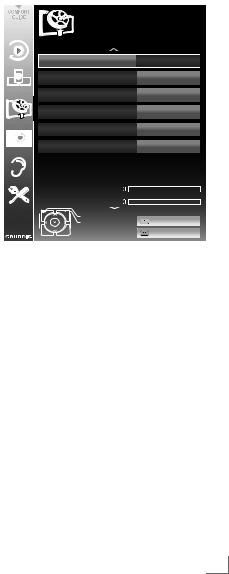
NastaveNí---------------------------------------------------------------------------------------------------------------------------------
laděnítelevizníchkanálůze satelitu(dvb-s)
Pro ladění digitálních satelitních kanálů máte dvě možnosti.
a Snadná instalace,
která předkonfiguruje všechna nastavení antény na satelitní kanály na Astra 19,2° východně.
b Pokročilá instalace
může se použít, pokud si přejete přijímat satelitní kanály z různých satelitů. Pokud to chcete udělat, musíte nastavit anténu (satelit, výkon LNB, typ LNB, režim DISEqC, volba LNB) pro zvolený satelit.
snadnáinstalace
1V menu »Nastavení zdroje«, v řádku »Typ
připojení«, vyberte možnost »Satelit« pomocí »<« nebo »>«.
2Zvolte řádek »Snadná instalace« pomocí »v« nebo »Λ« a pro potvrzení stiskněte »OK«.
–Zobrazí se další možnosti nabídky, předvolí se satelit Astra 19,2° východně.
3Hledání spustíte tlačítkem »« (zelené).
–Zobrazí se nabídka »Hledat výsl.« a zahájí se hledání TV kanálů.
–Podle počtu přijímaných televizních kanálů to může trvat i několik minut.
–Vyhledávání se dokončí, jakmile se zobrazí »TABULKA PROGRAMŮ«.
Poznámka:
7 Vyhledávání můžete zrušit stiskem »meNU«.
Pokročiláinstalace
1V menu »Nastavení zdroje«, v řádku »Typ
připojení«, vyberte možnost »Satelit« pomocí »<« nebo »>«.
2Zvolte řádek »Pokročilá instalace« pomocí »v« nebo »Λ« a pro potvrzení stiskněte »OK«.
– Objeví se menu.
08.08.2012
INSTALACE 15:46
NASTAVENÍ ANTÉNY
|
|
|
Satelit |
ASTRA 19.2°,E |
|
|
|||
|
|
|
Transpondér |
11362 MHz H |
|
|
|
Typ LNB |
Universal |
|
|
|
||
|
|
|
Výkon LNB |
Vypnout |
|
|
|
Režim DISEqC |
Vypnout |
|
|
|
Volba LNB |
Vypnout |
Špatná Normální Dobrá
Kvalita
Síla signálu
Výstup
Zpátky
3Zvolte řádek »Satelit« pomocí »v« nebo »Λ« a pro potvrzení stiskněte »OK«.
– Objeví se nabídka »ZVOLTE SATELIT«. Vyberte satelity pomocí »v«, »Λ«, »<« nebo »>« a potvrďte stiskem »OK«.
Poznámka:
7Nastavení v řádku »Transpondér« není nezbytné pro toto automatické vyhledávání.
4Zvolte »Výkon LNB« pomocí »v« nebo »Λ«.
Podle typu LNB nastavte napájení LNB na »13/18 V« nebo »14/19 V« pomocí »<« nebo »>«.
5Zvolte »Typ LNB« pomocí »v« nebo »Λ«. Zvolte typ instalovaného LNB pomocí »<« nebo »>«.
ČeštiNa 15

NastaveNí---------------------------------------------------------------------------------------------------------------------------------
6 Zvolte »Režim DISEqC« pomocí »v« nebo »Λ«.
Zvolte »DiSEqC 1.0« nebo »DiSEqC 1.1« v souladu se stávajícím systémem antény pomocí »<« nebo »>«.
– DiSEqC 1.0 umožňuje současné přijímání až čtyř satelitů.
– DiSEqC 1.1 umožňuje současné přijímání až 16 satelitů.
7 Zvolte »Výběr LNB« pomocí »v« nebo »Λ«. Zvolte nastavení pro příslušné satelity pomocí »<« nebo »>«.
8 Jakmile provedete nastavení satelitu, přepněte na nabídku »AUTO HLEDÁNÍ PROGRAMŮ« pomocí »« (červené).
NASTAVENÍ ZDROJE |
08.08.2012 |
|
15:46 |
||
AUTO HLEDÁNÍ PROGRAMŮ |
||
|
|
|
|
Typ spojení |
Satelit |
|
|
|||
|
|
|
Volba operátora |
Ostatní |
|
|
|
Volba satelitu |
ASTRA 19.2°,E |
|
|
|
||
|
|
|
Režim prohledávání |
Volné + šifrovat |
|
|
|
Typ služby |
Vše |
|
|
|
Vyhledávání sítě |
Vypnout |
Výstup
Zpátky
9Zvolte »Režim vyhledávání« pomocí »v«
nebo »Λ«. Zvolterežimvyhledávánípomocí»<«nebo»>« (pro nešifrované kanály, pouze šifrované kanály nebo oboje).
10Zvolte »Typ služby« pomocí »v« nebo »Λ«. Pomocí »<« nebo »>« zvolte, zda chcete hledat jen televizní kanály (TV), jen rozhlasové stanice (Radio) nebo obojí (Radio + TV).
Poznámka:
7Je možné, že některé TV kanály (transpondéry) nelze nalézt. To je způsobeno změnou satelitních parametrů ze strany provozovatele, např. byly přidány nové kanály. Nastavte možnost »Vyhledání sítě« na »On«.
11Hledání spustíte tlačítkem »« (červené).
–Zobrazí se nabídka »Výsledky« a zahájí se hledání TV kanálů.
–Podle počtu přijímaných televizních kanálů to může trvat i několik minut.
–Vyhledávání se dokončí, jakmile se zobrazí »TABULKA PROGRAMŮ«.
Poznámka:
7 Vyhledávání můžete zrušit stiskem »meNU«.
12 Stiskem »meNU« ukončíte nastavení.
Poznámka:
7Pokud chcete jiné televizní kanály ladit z druhého satelitu, postupujte následujícím způsobem:
Otevřete menu pomocí »meNU«, vyberte řádek »INSTALACE« pomocí »v« nebo »Λ« a pro potvrzení stiskněte »OK«. Potom zvolte řádek »Pokročilá instalace« pomocí »v« nebo »Λ« a potvrďte stiskem »OK«. Potvrďte řádek »Vybrat satelit« po-
mocí »OK« a vyberte preferovaný satelit pomocí »v«, »Λ«, »<« nebo »>«. Vyhledávání spustíte tlačítkem »« (červené). Pokračujte nastavování krokem 7 v této kapitole.
Poznámka:
7Před nahráním HD kanálů zkontrolujte kvalitu a sílu signálu, viz část "Zobrazení informací o signálu" na straně 89. Pokud se úroveň zobrazí zeleně, můžete nahrát HD kanály bez problémů.
16 ČeštiNa

Nastavení----------------------------------------------------------------------------------------------------------------------------------
Ladění pozemních televizních kanálů (DVB-T)
1V menu »Nastavení zdroje«, v řádku »Typ při-
pojení«, vyberte možnost »Vzduch« pomocí »<« nebo »>«.
2Zvolte »Typ prohledávání« pomocí »V«
nebo »Λ«.
Pomocí »<« nebo »>« nastavte požadovaný typ prohledávání:
–»DTV«, prohledává digitální televizní kanály;
–»ATV«, prohledává analogové televizní kanály;
–»ATV & DTV«, prohledává analogové a digitální televizní kanály.
Upozornění:
7Napájení antény (5V  ) lze zapnout pouze tehdy, pokud je anténa aktivní pokojovou anténou se zesilovačem signálu a již není napájena napětím přes napájecí kabel (nebo podobný zdroj). Jinak můžete způsobit zkrat a anténu nenapravitelně poškodit.
) lze zapnout pouze tehdy, pokud je anténa aktivní pokojovou anténou se zesilovačem signálu a již není napájena napětím přes napájecí kabel (nebo podobný zdroj). Jinak můžete způsobit zkrat a anténu nenapravitelně poškodit.
3Zvolte «Aktivní anténa« pomocí »V« nebo »Λ«.
Zapněte napájení antény pro anténu pomocí »<« nebo »>« (»On«).
4Hledání spustíte tlačítkem »« (zelené).
–Zobrazí se nabídka »Hledat výsl.« a zahájí se hledání TV kanálů.
–Podle počtu přijímaných televizních kanálů to může trvat i několik minut.
–Vyhledávání se dokončí, jakmile se zobrazí »TABULKA PROGRAMŮ«.
Poznámka:
7 Vyhledávání můžete zrušit stiskem »MENU«.
5 Stiskem »MENU« ukončíte nastavení.
Poznámka:
7Před nahráním HD kanálů zkontrolujte kvalitu a sílu signálu, viz část "Zobrazení informací o signálu" na straně 89. Pokud se úroveň zobrazí zeleně, můžete nahrát HD kanály bez problémů.
Ladění televizních kanálů od poskytovatele kabelového vysílání (DVB-C)
1V menu »Nastavení zdroje«, na řádku »Typ připojení«, vyberte možnost »Cable« pomocí »<« nebo »>«.
2Zvolte »Typ prohledávání« pomocí »V« nebo
»Λ«.
Pomocí »<« nebo »>« nastavte požadovaný typ prohledávání:
–»DTV«, prohledává digitální televizní kanály;
–»ATV«, prohledává analogové televizní kanály;
–»ATV & DTV«, prohledává analogové a digitální televizní kanály.
3Zvolte »Typ prohledávání kabelu« pomocí »V«
nebo »Λ«. Zvolte preferovanou možnost (»Rychl« nebo »Plno«) pomocí »<« nebo »>«.
–Funkce vyhledávání »Rychl.« nastaví kanály podle informací, které zadá váš poskytovatel kabelového vysílání v přenosovém signálu.
–V možnosti »Plno« se prohledá celý frekvenční rozsah. Prohledávání může při této volbě trvat dlouho. Tato volba se doporučuje, pokud vás poskytovatel kabelového vysílání nepodporuje typ prohledávání »Rychl.«.
Poznámka:
7Vyhledávání můžete urychlit. Abyste to mohli udělat, potřebujete informace o frekvenci a ID sítě. Tyto údaje zpravidla získáte od svého kabelového operátora nebo je naleznete na internetu.
4Hledání spustíte tlačítkem »« (zelené).
–Zobrazí se nabídka »Hledat výsl.« a zahájí se hledání TV kanálů.
–Podle počtu přijímaných televizních kanálů to může trvat i několik minut.
–Vyhledávání se dokončí, jakmile se zobrazí »TABULKA PROGRAMŮ«.
Poznámka:
7 Vyhledávání můžete zrušit stiskem »MENU«.
5 Stiskem »MENU« ukončíte nastavení.
Poznámka:
7Před nahráním HD kanálů zkontrolujte kvalitu a sílu signálu, viz část "Zobrazení informací o signálu" na straně 1. Pokud se úroveň zobrazí zeleně, můžete nahrát HD kanály bez problémů.
ČEŠTINA 17

NastaveNí---------------------------------------------------------------------------------------------------------------------------------
Změnatabulkyprogramupro
digitálníkanály
Kanály, které najdete pomocí prohledávání, se uloží do »TABULKY PROGRAMŮ«.
Kanály, které nejsou třeba můžete mazat z tabulky programů v rámci tabulky programů a zamykat individuální kanály (Rodičovská kontrola).
Můžete také přidávat kanály na seznam oblíbených kanálů; navíc můžete změnit pořadí kanálů na seznamu oblíbených položek.
Pomocí tlačítka»« (zelené) můžete zobrazit kanály, které patří do jedné sítě.
Přepněte na další stránku tabulky programů tlačítkem »P+« a na předchozí stránku tlačítkem »P-«.
Tlačítkem »« (žluté) můžete otevřít »SPRÁVU SEZNAMU« v rámci tabulky programů.
V této správě seznamu můžete vytvářet své vlastní seznamy oblíbených položek.
Pomocí »« (modré) můžete třídit kanály podle různých kritérií.
volbaseznamůkanálů
1 Otevřete nabídku tlačítkem »meNU«.
2Zvolte menu »INSTALACE« pomocí »v« nebo »Λ« a pro potvrzení stiskněte »OK«.
– Objeví se nabídka »INSTALACE«.
3Vyberte řádek »Tabulka programů« pomocí »v« nebo »Λ« a pro potvrzení stiskněte »OK«.
– Zobrazí se menu »TABULKA PROGRAMŮ«.
důležité:
7Tabulka programůTabulka programů a seznamy oblíbených položek se uloží samostatně podle jednotlivých zdrojů vstupu (satelit, kabel, vzduch).
7Při otevírání tabulky programů se zobrazí příslušný seznam kanálů pro aktuální vstupní signál.
Poznámky:
7Pokud se zobrazí tabulka programu  vedle jména kanálu, potřebujete modul CI a kartu Smart Card, chcete-li sledovat tyto kanály.
vedle jména kanálu, potřebujete modul CI a kartu Smart Card, chcete-li sledovat tyto kanály.
7Vzhledem k tomu, že přijatá data nejsou v tabulce programů zobrazená, počet kanálů zobrazených v tabulce programů může být nižší než 6000.
|
|
|
|
|
|
|
INSTALACE |
|
|
|
|
|
|
|
|
|
|
|
|
|
|
|
|
|
|
|
|
TABULKA PROGRAMŮ |
|
|
|
|
Všechny sítě |
||||||||
|
|
|
|
|
|
|
|
|
|
|
|
|
|
|
|
|
|
|
||
|
|
|
|
|
|
|
|
|
|
|
|
|
|
|
|
|
|
|
|
ASTRA 19.2SDgr |
|
|
|
|
|
|
|
|
|
|
|
|
|
|
|
|
|
|
|
|
|
|
|
|
|
|
|
|
Servis |
VŠE |
|
|
|
|
|
|
||||||
|
|
|
|
|
|
|
|
|
|
|
|
|
|
|
|
|
|
|
|
|
|
|
|
|
|
|
|
2 ZDF HD |
3 arte HD |
4 |
N24 |
5 |
Einsfestival |
||||||||
|
|
|
|
|
|
|
DTV |
|
DTV |
|
|
DTV |
|
DTV |
|
|||||
|
|
|
|
|
6 EinsPlus |
7 |
arte |
8 Phoenix |
9 |
Test-R |
10 ANIXE HD |
|||||||||
|
|
|
|
|
||||||||||||||||
|
|
|
|
DTV |
DTV |
|
DTV |
|
|
DTV |
|
DTV |
|
|||||||
|
|
|
|
|
11 HD 1 |
12 |
Life |
13 Film |
|
|
14 Promo |
15 |
Sport1 |
|||||||
|
|
|
|
|
|
|
||||||||||||||
|
|
|
|
|
DTV |
DTV |
|
DTV |
|
|
DTV |
|
DTV |
|
||||||
|
|
|
|
|
16 TV Sport |
17 Sat.8 |
18 SKY |
|
|
19 TV6 |
20 TV5 |
|||||||||
|
|
|
|
|
DTV |
DTV |
|
DTV |
|
|
DTV |
|
DTV |
|
||||||
|
|
|
|
|
|
|
|
|
|
|
|
|
|
|
|
|
|
|
|
|
|
|
|
|
|
|
Výstup |
|
|
Volba oblíbených |
|
|
|
||||||||
|
|
|
|
|
|
|
|
|
|
|
||||||||||
|
|
|
|
|
|
|
|
|
|
|
||||||||||
|
|
|
|
|
|
Zpátky |
|
|
|
|
|
|
|
|
|
|
|
|
|
|
|
|
|
|
|
|
|
|
|
|
|
|
|
|
|
|
|
|
|
|
|
|
|
|
|
|
|
|
|
|
|
|
|
|
|
|
|
|
|
|
|
|
18 ČeštiNa

Nastavení----------------------------------------------------------------------------------------------------------------------------------
Mazání kanálů v tabulce
1V »TABULCE PROGRAMŮ« zvolte režim Upravit stisknutím »« (červená).
2Vyberte televizní kanál, který chcete smazat po-
mocí »V«, »Λ«, »<« nebo »>« a pro smazání stiskněte »« (žlutá).
Poznámka:
7Všechny kanály můžete smazat pomocí »« (modrá).
3Proces smazání potvrdíte pomocí »« (zelené);
nebo
proces mazání zrušíte pomocí »« (červené);
4 Ukončete tabulku programů pomocí »MENU«.
Změna pořadí kanálů v tabulce programů
(pouze satelitní kanály a digitální televizní kanály od poskytovatele)
1V »TABULCE PROGRAMŮ« zvolte režim Upravit stisknutím »« (červená).
2Vyberte kanál, který lze přesunout pomocí »V«, »Λ«, »<« nebo »>« a označte ho pomocí »«(červená).
3Přesuňte kanál do nové pozice pomocí »V«, »Λ«, »<« nebo »>« a pro potvrzení stiskněte »OK«.
Poznámka:
7Zopakujte kroky 2 a 3 chcete-li změnit ostatní kanály.
4 Ukončete tabulku programů pomocí »MENU«.
Uspořádání kanálů v tabulce
(pouze satelitní kanály a digitální televizní kanály od poskytovatele)
Chcete-li upravit pořadí kanálů v tabulce dle jiných kritérií:
11 V »TABULCE PROGRAMŮ« vyberte režim Třídit stisknutím »« (modrá).
2Vyberte kritéria třídění pro satelitní kanály po-
mocí »« (červená), »« (zelená) nebo »« (žlutá);
nebo
třiďte digitální televizní kanály od poskytovatele »« (modrá).
3 Ukončete tabulku programů pomocí »MENU«.
Přeskakování kanálů
Můžete zvýraznit |
televizní kanály, |
které |
se přeskočí, když |
zvolíte »Λ« nebo |
»V«. |
Je přesto možné je zvolit pomocí číslicových tlačítek.
1V menu »TABULKA PROGRAMŮ« přepněte na zobrazení seznamu pomocí »« (žlutá).
2 Zvolte preferovaný kanál pomocí »V« nebo »Λ«.
3Vyberte sloupec »Přeskočit« pomocí »<« nebo »>« a použijte »OK« k označení kanálu.
– Kanál je označen » «.
4 Ukončete tabulku programů pomocí »MENU«.
Poznámka:
7Kanály lze také reaktivovat. Vyberte kanál pomocí »V« nebo »Λ«, potom vyberte sloupec »Přeskočit« a reaktivujte kanál pomocí »OK«.
Vytváření seznamů oblíbených položek
Oblíbené kanály můžete uložit až na čtyři seznamy oblíbených položek (FAV 1 až FAV 4).
Poznámky:
7Seznamy oblíbených položek je nutno vytvářet odděleně pro všechny zdroje vstupů (satelit, kabel a vzduch).
7Seznam oblíbených položek můžete zvolit stiskem »FAV«.
1 V menu »TABULKA PROGRAMŮ« přepněte na zobrazení seznamu pomocí »« (žlutá).
2Zvolte požadovaný kanál tlačítkem »V« nebo »Λ«.
3 “Stiskněte" kanál do seznamu oblíbených 1 až 4 pomocí »<« nebo »>« a pro potvrzení stiskněte »OK«.
–Pozice seznamu oblíbených kanálů se označí značkou » «.
–Můžete zadat stejný kanál do více než jednoho seznamu.
–Každý seznam oblíbených položek pojme až 250 kanálů.
ČEŠTINA 19

Nastavení----------------------------------------------------------------------------------------------------------------------------------
Poznámky:
7Kanály můžete ze seznamu oblíbených po-
ložek také odebírat. Vyberte kanál, který chcete smazat pomocí »V«, »Λ«, »<« nebo »>« a stiskněte »OK« pro smazání.
7Když mažete kanál ze seznamu oblíbených položek, aktualizuje se pořadí na seznamu oblíbených položek.
4 Ukončete tabulku programů pomocí »MENU«.
Třídění kanálů na seznamu oblíbených položek
Můžete změnit pořadí kanálů na seznamu oblíbených položek.
1V menu »TABULKA PROGRAMŮ« zvolte seznam oblíbených položek »1« až »4«.
2Vyberte kanál, který lze přesunout pomocí »V«, »Λ«, »<« nebo »>« a označte ho pomocí »«(červená).
3Přesuňte kanál do nové pozice pomocí »V«, »Λ«, »<« nebo »>« a pro potvrzení stiskněte »OK«.
Poznámky:
7Zopakujte kroky 2 a 3 pokud si přejete změnit další kanály na stejném seznamu oblíbených položek.
7Zopakujte kroky 1 až 3 pokud si přejete změnit další kanály na jiném seznamu oblíbených položek.
4Aktuální seznam oblíbených položek uzavře-
te tlačítkem »« (modré).
– Celá tabulka programů se zobrazí znovu.
5 Ukončete tabulku programů pomocí »MENU«.
Zadejte vlastní názvy seznamů oblíbených (max. 6 znaků)
Můžete zadat vlastní názvy všech seznamů oblíbených.
1V menu »TABULKA PROGRAMŮ« přepněte zobrazení seznamu pomocí »● ● ●« (žlutá).
2Vyberte požadovaný seznam oblíbených pomocí »1« až »4«.
– Zobrazí se obrazovka Oblíbený název.
3Smažte "starý" název (FAV1), pro tento účel proveďte výběr pomocí »V«, »Λ«, »<« a »>« stiskněte tlačítko »<« a smažte znak pomocí »OK«.
4Vyberte požadovaný znak/číslo pomocí »V«, »Λ«, »<« a »>« a potvrďte pomocí »OK«.
Opakujte zadání u dalších písmen/číslic.
–Zvolte »ABC« pro velká písmena a »abc« pro malá písmena a potvrďte »OK«.
–Vyberte »?@123« pro čísla a symboly a potvrďte stiskem »OK«.
5Potvrďte nový název, vyberte tlačítko
»Potvrdit« pomocí »V«, »Λ«, »<« nebo »>« a potvrďte pomocí »OK«.
6 Stiskem »MENU« ukončíte nastavení.
20 ČEŠTINA
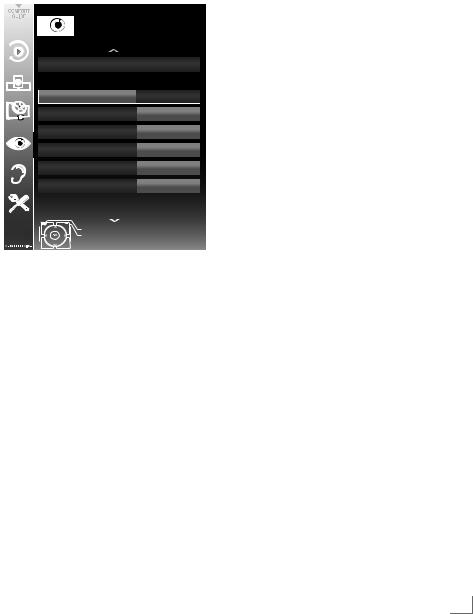
NastaveNí---------------------------------------------------------------------------------------------------------------------------------
Nastaveníobrazu
1 Otevřete menu pomocí »meNU«.
2Zvolte položku menu »OBRAZ« pomocí »v« nebo »Λ« a pro potvrzení stiskněte »OK«.
– Objeví se nabídka »OBRAZ«.
|
|
|
|
20.09.2010 |
|
|
|
|
NASTAVENÍ OBRAZU |
15:46 |
|
|
|
|
|
||
|
|
|
Nastavení 3D |
|
|
|
|
|
|
|
|
|
|
|
|
||
|
|
|
Základní ladění |
|
|
|
|
|
Režim obrazu |
Uživatel |
|
|
|
|
Jas |
50 |
|
|
|
|
Kontrast |
100 |
|
|
|
|
|
||
|
|
|
Ostrost |
75 |
|
|
|
|
Barva |
65 |
|
|
|
|
Teplota barev |
Střední |
|
Pokročilé ladění
Výstup
Zpátky
3Zvolte řádek «Režim obrazu«, «Jas«, »Kontrast«, »Barevná sytost«, »Ostrost« nebo »Po-
dání barev« pomocí »v« nebo »Λ«.
Zvolte hodnotu pomocí »<« nebo »>« a pro potvrzení stiskněte »OK« .
Poznámky:
7Když měníte hodnoty pomocí »<« nebo »>«, obrazovka se rozdělí. Aktuální hodnotu obrazu uvidíte na levé straně, nové nastavení na pravé straně. Tato funkce není podporována v režimu 3D.
7V nabídce »OBRAZ« najdete i další nastavení.
4Zvolte řádek «Potlačení šumu«, »MPEG NR«, »Pestré barvy«, »Perfect Clear«, »Režim filmu«, »Gama«, »Dynamický kontrast«, »Dynamické podsvícení« »Podsvícení« nebo
»MEMC« pomocí »v« nebo »Λ«.
Zvolte hodnotu pomocí »<« nebo »>« a pro potvrzení stiskněte »OK« .
Poznámky:
7Funkci «MPEG NR.« lze zvolit jen pro digitální a AV předvolby.
«MPEG NR« snižuje rušení od artefaktů (bloků obrazových bodů) z digitálních programů z důvodu komprese MPEG (jako z přijímačů DVB-T nebo DVD přehrávačů).
7»Režim filmu« detekuje a zpracovává hrané filmy automaticky pro všechny zdroje kanálů. To znamená, že vždy budete přijímat optimální obraz.
Toto funguje v režimech 480i, 576i a 1080i při přehrávání TV a pro další zdroje kanálů. V «Režimu filmu« u programů bez signálu hraných snímků se mohou objevit drobné problémy, jako je zasekávání obrazu, vadné titulky nebo jemné řádky na obraze.
7Funkce »Dynamický kontrast« upravuje dynamicky a optimálně kontrast pro příslušný obrazový obsah.
7U »Dynamického podsvícení« zařízení optimálně upraví podsvícení podle obrazového obsahu.
7»Podsvícení« lze nastavit pouze manuálně, pokud je funkce «Dynamické podsvícení« vypnuta.
7 Funkce MEMC se zobrazuje jen v nabídkách výrobků s funkcí 400 Hz PPR.
5 Stiskem »meNU« ukončíte nastavení.
ČeštiNa 21

NastaveNí---------------------------------------------------------------------------------------------------------------------------------
Nastavenízvuku
1 Otevřete menu pomocí »meNU«.
2Zvolte položku menu »OBRAZ« pomocí »v« nebo »Λ« a pro potvrzení stiskněte »OK«.
– Objeví se nabídka »OBRAZ«.
|
|
|
|
20.09.2010 |
|
|
|
|
NASTAVENÍ ZVUKU |
15:46 |
|
|
|
|
|
||
|
|
|
Hlasitost |
10 |
|
|
|
|
|
||
|
|
|
Vyváženost |
|
|
|
|
|
|
|
|
|
|
|
|
|
|
|
|
|
Režim zvuku |
SRS SSHD |
|
|
|
|
Typ zvuku |
Stereo |
|
|
|
|
Přednastavení zvuku SRS Řeč |
|
|
|
|
|
Noční režim |
Vypnout |
|
|
|
|
Externí |
|
|
|
|
|
Sluchátka |
20 |
|
|
|
|
|
||
Nastavení zvukového výstupu
Konec
Zpátky
Poznámka:
7Další kroky jsou objasněny v následujících kapitolách.
hlasitost
1Zvolte řádek »Hlasitost« pomocí »v« nebo »Λ« a změňte nastavení pomocí »<« nebo »>«.
vyváženost
1Zvolte řádek »Vyváženost« pomocí »v« nebo »Λ« a změňte nastavení pomocí »<« nebo »>«.
automatickáhlasitost
Televizní stanice vysílají s různou hlasitostí. Funkce automatického omezení hlasitosti (AVL) znamená, že hlasitost zůstane stejná i při přepínání mezi kanály.
1Zvolte řádek «AVL« pomocí »v« nebo »Λ«
a pak zvolte možnost «Zapnuto« pomocí »<« nebo »>«.
Poznámka:
7Pokud jste v řádku «Režim zvuku« zvolili nastavení «SRS«, nelze zvolit řádek AVL.
stereo/dvazvukovékanály,mono
Pokud zařízení přijímá programy s dvoukanálovým zvukem, např. film s originálním zvukem na zvukovém kanálu B (zobrazení: «Dual II«) a dabovanou verzí na zvukovém kanálu A (zobrazení: «Dual I«), můžete zvolit zvukový kanál podle vaší chutě.
Pokud zařízení přijímá stereo programy nebo programy Nicam, automaticky přepne na stereo zvuk (zobrazení: «Stereo«).
Můžete přepnout zvuk na «Mono«, pokud je kvalita příjmu stereo nízká.
1Zvolte řádek »Typ zvuku« pomocí »v« nebo »Λ« a změňte nastavení pomocí »<« nebo »>«.
Nočnírežim
Noční režim brání fluktuacím a náhlému zvýšení hlasitosti.
1Zvolte »Noční režim« pomocí »v« nebo »Λ«.
2Aktivujte (»On«) nebo deaktivujte noční režim stisknutím »<« nebo »>«.
Poznámka:
7»Noční režim« se zobrazí v menu pokud byla vybrána »SRS SSHD« v menu »Režim zvuku«.
22 ČeštiNa

Nastavení----------------------------------------------------------------------------------------------------------------------------------
Šířka sterea
Tím se rozšiřuje zvukový výstup stereo programů a zlepšuje se zvuk u mono příjmu.
1Zvolte »Audio režim« pomocí »V« nebo »Λ«.
2Zvolte možnost «Prostorový« pomocí »<« nebo »>«.
Zvukové efekty
Tato nabídka nabízí tři nastavené zvukové efekty (Hudba, přirozené a řeč) a jedno nastavení, které můžete vytvořit sami (Uživatel).
1Zvolte »Přednastavení zvuku« pomocí »V« nebo »Λ«.
2Zvolte zvukový efekt »Hudba«, »Přirozené« nebo »Řeč« stiskem »<« nebo »>«.
Poznámka:
7Volba »Uživatel« je aktivní, když zvolíte "Zvukový režim" »Normální nebo Prostorový«.
SRS StudioSound HD
SRS StudioSound HD je patentovaná technologie zvuku zabudovaná do televizoru, která vyžaduje zabudované reproduktory k vytvoření efektu prostorového zvuku.
1Zvolte »Režim zvuku« pomocí »V« nebo »Λ«.
2Zvolte možnost »SRS SSHD« pomocí »<« nebo »>«.
3Zvolte řádek »Předvolby zvuku SRS« pomocí »V« nebo »Λ«.
4Zvolte zvukový efekt »Hudba«, »Film« nebo »Řeč« stiskem »<« nebo »>«.
Ekvalizér
Ekvalizér nabízí zvukové nastavení "Uživatel", které můžete vytvořit.
Ekvalizér se zobrazuje v nabídce, když zvolíte "Zvukový režim" "Prostorový" nebo "Normální" a "Zvukové médium" jako "Uživatel".
1Zvolte «Ekvalizér« pomocí »V« nebo »Λ« a stiskněte »OK« pro potvrzení.
Objeví se nabídka »EqualiZer«.
Poznámka:
7Pokud jste v řádku «Režim zvuku« zvolili nastavení «SRS SSHD«, nezobrazí se řádek «Ekvalizér«.
2Vyberte pásmo frekvence »120Hz« pomocí »V« nebo »Λ«.
Nastavte preferovanou hodnotu pomocí »<« nebo »>«.
3Nastavte další šířku pásma pomocí »V« nebo »Λ« a nastavení zopakujte.
4 Stiskem »<« nastavení uložte.
Popis zvuku (zvukové titulky)
Popis zvuku je další zvukový kanál pro osoby se zrakovým postižením. Popisy se týkají činností, okolí, změn scény, gest a výrazů ve tváři herců.
Tento zvukový kanál je vysílán současně s běžným zvukem u digitálních kanálů. Dostupnost závisí na příslušném kanálu a vysílací stanici.
1Zvolte řádek «Popis zvuku« pomocí »V«
nebo »Λ« a pak zvolte možnost «Zapnuto« pomocí »<« nebo »>«.
2Zvolte řádek »Hlasitost« pomocí »V« nebo »Λ« a změňte hlasitost pomocí »<« nebo »>«.
Konec nastavování
1 Stiskem »MENU« ukončíte nastavení.
*V souladu s licencí společnosti SRS Labs, Inc. Studi-
oSound HD, SRS a symbol  jsou ochranné známky SRS Labs, Inc.
jsou ochranné známky SRS Labs, Inc.
ČEŠTINA 23

Televizor - OVLÁDÁNÍ---------------------------------------------------------------------------------------
Základní funkce
Zapínání a vypínání
1Zapněte televizi do pohotovostního stavu, použijte spínač »ON • OFF«.
2Stiskněte »8«, »1…0« nebo »P+« nebo »P-« pro přepnutí televize z pohotovostního režimu.
3Stiskem »8« přepnete televizor do pohotovostního režimu.
4Zapněte televizi do pohotovostního stavu, použijte spínač »ON • OFF«.
Výběr kanálů
1Tlačítky »1…0« můžete zvolit předvolby přímo.
2Zvolte kanály krok za krokem pomocí »P+« nebo »P-«.
3 Otevřete |
seznam |
kanálů |
|
pomocí |
|
»OK«, |
vyberte |
přednastavený |
televiz- |
||
ní kanál |
pomocí |
»V«, »Λ«, |
»<« nebo |
||
»>« a pro potvrzení stiskněte »OK«. |
|||||
Seznam kanálů ukončete pomocí »MENU«. |
|||||
Poznámka: |
|
|
|
|
|
7 Přepněte |
na |
rozhlasové |
programy, |
||
vyberte |
seznam |
kanálů |
pomocí |
»OK« a |
|
potom stiskněte »« (modrá). Zobrazí se seznam rozhlasových stanic. Zvolte rozhlasový program pomocí »V« nebo »Λ« a pro potvrzení stiskněte »OK« .
Pro přepnutí zpět na Seznam kanálů použijte »« (modrá).
Volba kanálů ze seznamů
Můžete zvolit kanály z různých seznamů (např. všechny kanály, FAV 1 až FAV 4).
1Stiskněte »FAV« a otevřete přehled tabulek s programy.
– Zobrazí se přehled.
2Vyberte seznam kanálů pomocí »Λ« nebo »V« a otevřete pomocí »OK«.
3Vyberte televizní kanál pomocí »V«, »Λ«, »<« nebo »>« a pro potvrzení stiskněte »OK«.
4Stiskněte »MENU« a ukončete seznam kanálů.
24 ČEŠTINA
Volba předem nastaveného kanálu AV
1 Otevřete |
nabídku |
«Volba |
zdroje« |
tlačítkem » |
«. |
|
|
2Vyberte přednastavení AV pomocí »V«, »Λ«, »<« nebo »>« a pro potvrzení stiskněte »OK«.
3Použijte »1…0« pro přepnutí zpět na televizní kanál.
Úprava hlasitosti
1 Hlasitost nastavte pomocí »+ O –«.
Zapínání/vypínání zvuku
1Tlačítkem »P« ztlumíte zvuk nebo jej znovu zapnete.
Zobrazování informací
1Zobrazování informací, opakovaně stiskněte »?«.
–Zobrazení automaticky zhasne po krátké chvíli.
Zastavení rámečku
Pokud si chcete určitou scénu prohlížet déle, můžete “zastavit" zobrazení aktuálního programu.
1Aktivujte funkci zastaveného rámečku pomocí »$«.
2Ukončete funkci zastaveného rámečku pomocí »$«.
Poznámka:
7Pokud je externí datové médium připojeno k televizoru, funkce Time shift se aktivuje tlačítkem »$«. Funkce Time Shift je popsána na stránce 54.
Nastavení obrazu
K dispozici jsou různá nastavení obrazu.
1 Otevřete menu Nástroje pomocí »TOOLS«.
2Zvolte »Režim obrazu« pomocí »V« nebo »Λ«.

Televizor - OVLÁDÁNÍ---------------------------------------------------------------------------------------
3Vyberte nastavení obrazu stisknutím »<« nebo »>«.
–Můžete změnit nastavení obrazu «Uživatel«, viz kapitola “Nastavení“ obrazu« na straně 21.
Poznámka:
7Nastavení obrazu »Hra« lze zvolit jen v režimu »HDMI«, »Komponent« a »PC«.
Nastavení zvuku
K dispozici jsou různá nastavení zvuku.
1 Otevřete menu Nástroje pomocí »TOOLS«.
2Zvolte »Přednastavení zvuku« pomocí »V« nebo »Λ«.
3Vyberte nastavení zvuku stisknutím »<« nebo »>Můžete«. změnit nastavení zvuku «Uživatel«–
– viz kapitola “Zvukové efekty” na straně 23.
Poznámka:
7Volba »Uživatel« je aktivní, když zvolíte "Zvukový režim" »Normální nebo Prostorový«.
Audio jazyk
Digitální televizní kanály nabízejí různé jazyky. Závisí na programu, který se vysílá.
1 Otevřete nabídku volby tlačítkem » «.
«.
2Zvolte jazyk stiskem »V« nebo »Λ« a potvrďte stiskem »OK«.
Titulky
Digitální televizní kanály nabízejí různé titulky. Závisí na programu, který se vysílá.
1 Otevřete nabídku volby tlačítkem » «.
«.
2Zvolte titulky pomocí »V« nebo »Λ« a potvrďte stiskem »OK«.
Poznámka:
7 Titulky v terestriálním digitálním vysílání nejsou v režimu 3D podporovány.
Funkce Zoom
Tato funkce vám umožňuje zvětšit obraz podle potřeby.
1 Otevřete menu Nástroje pomocí »TOOLS«. 2 Zvolte »Zoom« pomocí »V« nebo »Λ«.
3Opakovaně stiskněte »OK« a ve třech krocích zvětšete displej.
Poznámka:
7Funkce Zoom není v režimu 3D podporována.
Úsporný režim
Tato funkce vám umožňuje snižovat spotřebu energie.
1 Otevřete menu Nástroje pomocí »TOOLS«.
2Vyberte položku menu »Eco TV« pomocí »V« nebo »Λ«.
3Zapněte Úsporný režim pomocí »<« nebo »>«.
4Úsporný režim znovu vypnete pomocí »<« nebo »>«.
Zadání času vypnutí (Sleep Timer)
V nabídce «Sleep Timer« můžete zadat čas pro vypnutí televizoru. Po uplynutí této doby se televizor přepne do pohotovostního režimu.
1 Otevřete menu Nástroje pomocí »TOOLS«.
2Vyberte řádek »Časovač vypnutí« pomocí »V« nebo »Λ«.
3 Zadejte čas vypnutí pomocí »<« nebo »>«.
Poznámka:
7 Pro vypnutí funkce použijte pro nastavení času vypnutí na "Vyp." »<« nebo »>«.
ČEŠTINA 25

Televizor - OVLÁDÁNÍ---------------------------------------------------------------------------------------
Funkce přepínání programů
Tato funkce si pamatuje kanál, který momentálně sledujete, zatímco přepínáte na jiné kanály.
1Stiskněte »1…0« nebo »P+«, »P–« zvolte kanál, který chcete uložit do paměti, a potvrďte stiskem »<«.
2Stiskněte »1…0« nebo »Λ«, »V« a přepněte na jiný televizní kanál.
3Stiskněte »<« a přepněte z uloženého televizního kanálu na poslední sledovaný televizní kanál.
4 Ukončete funkci tlačítkem »MENU«.
Elektronický průvodce TV
Elektronický TV průvodce nabízí přehled všech programů, které se budou vysílat příští týden (jen pro digitální kanály).
1Stisknutím »GUIDE« zobrazíte informace o kanálu.
Poznámky:
7Ne všechny kanály poskytují podrobný průvodce TV.
7Mnoho stanic vysílá aktuální program, ale nenabízí podrobný popis.
7 Mnoho stanic neposkytuje žádné informace.
2Stiskem »V« nebo »Λ« vyberte televizní kanál.
–Zobrazí se dnešní program tohoto televizního kanálu.
3Přepněte na informace o aktuálním programu tlačítkem »>«.
Poznámky:
7Můžete otevřít a vypnout obšírnější informace o programu pomocí »?«.
7Můžete přidat zvolené vysílání k časovači paměti stiskem »OK«.
4Stiskem »V« zvolte informace o dalším programu a pomocí »Λ« se vrátíte na informace o aktuálním programu.
5Zvolte programy z příštích dní pomocí »« (zelené), a přejděte zpět na aktuální den pomocí »« (červené).
6 Přepněte zpět na volbu kanálu pomocí »<«.
Poznámka:
7Filtrujte určité programy s »« (modré), vyberte typ kanálu promocí »<«, »>«, »V« nebo »Λ« a pro potvrzení stiskněte »OK«. Zobrazí se programy, které odpovídají zvolenému typu kanálu.
7Elektronického TV průvodce ukončíte tlačítkem »MENU«.
26 ČEŠTINA

Televizor - OVLÁDÁNÍ---------------------------------------------------------------------------------------
Změna formátu obrazu
Televizor automaticky přepne na formát 16:9, pokud tento formát detekuje pomocí zdířky SCART.
1 Otevřete menu Nástroje pomocí »TOOLS«.
2Zvolte položku menu »Formát obrazu« pomocí »V« nebo »Λ« a pro potvrzení stiskněte »OK«.
3Zvolte formát obrazu pomocí »<« nebo »>« a pro potvrzení stiskněte »OK«.
–Můžete vybírat z následujících formátů obrazu:
»Automatický«
Formát obrazu se automaticky přepne na «16:9« v případě programů 16:9.
Formát obrazu se automaticky přepne na «4:3« v případě programů 4:3.
Formáty «16:9« a «14:9«
U programů ve formátu 4:3 se obraz vodorovně roztáhne, pokud zvolíte formát «16:9« nebo «14:9«.
Geometrie obrazu se vodorovně roztáhne.
U skutečných vstupních zdrojů 16:9 (ze set-top boxu u zdířky SCART) obraz zaplní obrazovku celou a se správnou geometrií.
Formát «4:3«
Obraz se zobrazuje ve formátu 4:3.
Formát «LetterBox«
Nastavení LetterBox je vhodné zejména pro programy ve formátu 16:9.
Černé okraje, které jsou obvykle na horní a dolní straně obrazovky, se odstraní, obrazy 4:3 vyplní celou obrazovku.
Přenášené obrazy se zvětší, ale jsou nepatrně oříznuté dole a nahoře. Geometrie obrazu zůstává beze změny.
Formát «Titulků«
Pokud na spodní straně obrazovky nevidíte titulky, zvolte «Titulky«.
Formát «Panorama«
Toto nastavení je vhodné pro filmy se zvláště širokoúhlým formátem.
Během programů ve formátu 4:3 se obraz vodorovně roztáhne, pokud zvolíte funkci «Panorama«. Geometrie obrazu se vodorovně roztáhne.
Formát «Overscan«
V tomto režimu nejsou obrazy HD ořezávány vlivem zdířek HDMI nebo komponentních zdířek a zobrazují se v původní velikosti. Toto platí jen v režimu HDMI a pro rozlišení 720p a více.
Poznámka:
7Výběr formátu obrazu není v režimu 3D podporován.
ČEŠTINA 27
